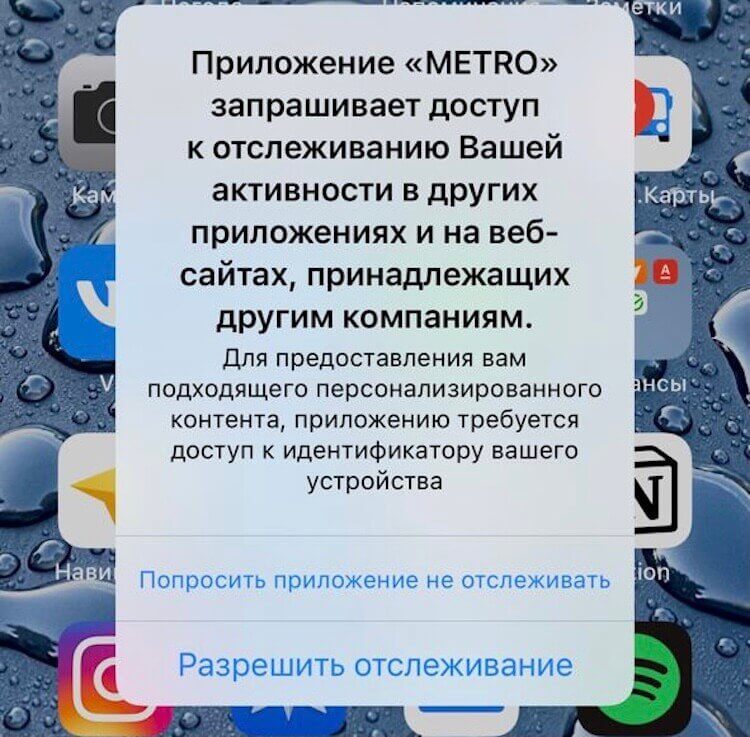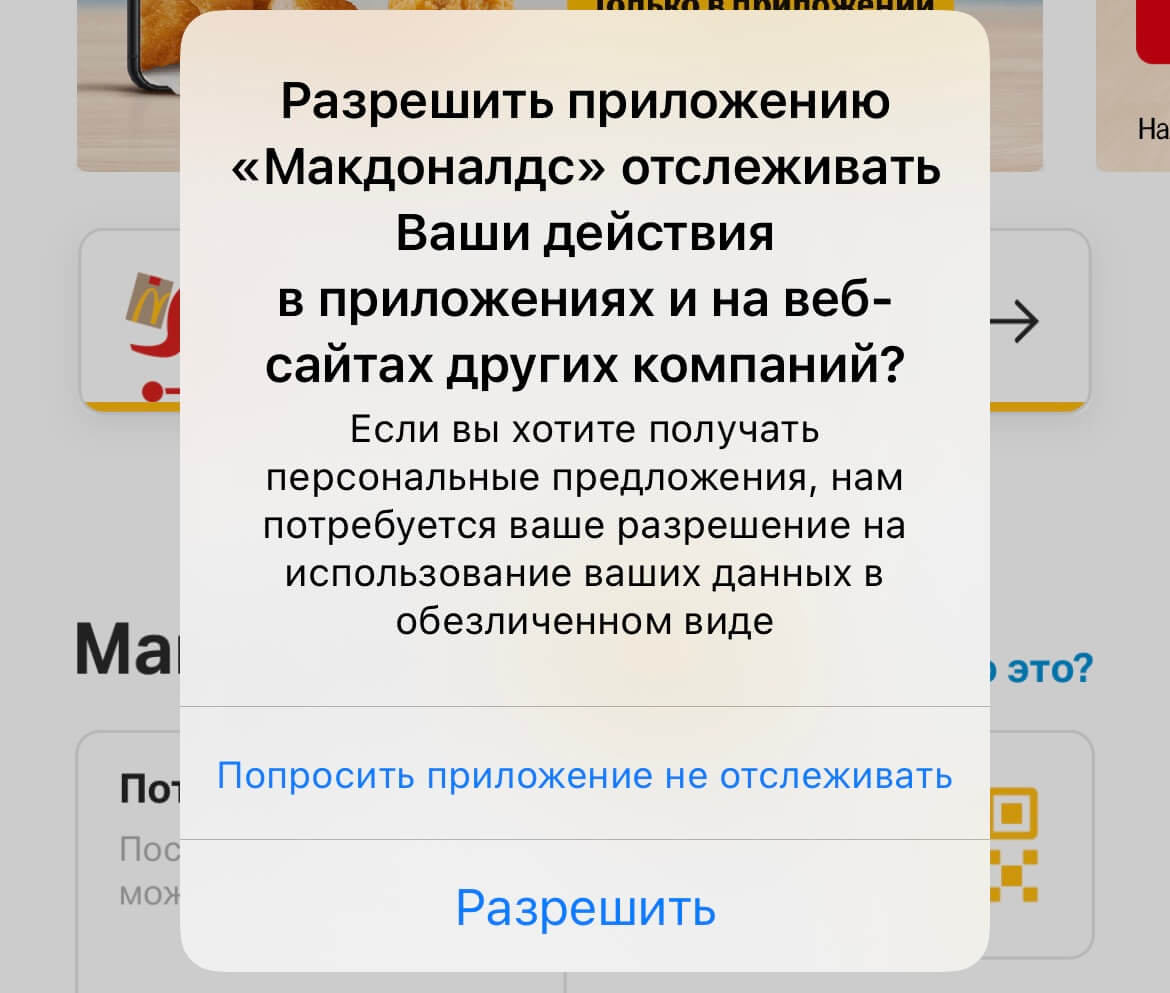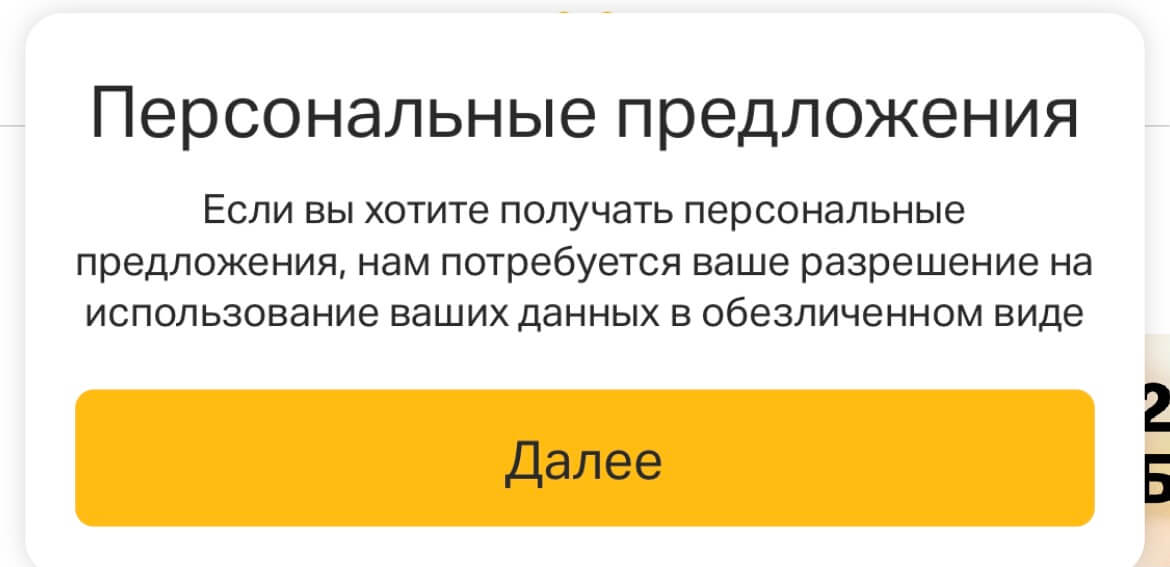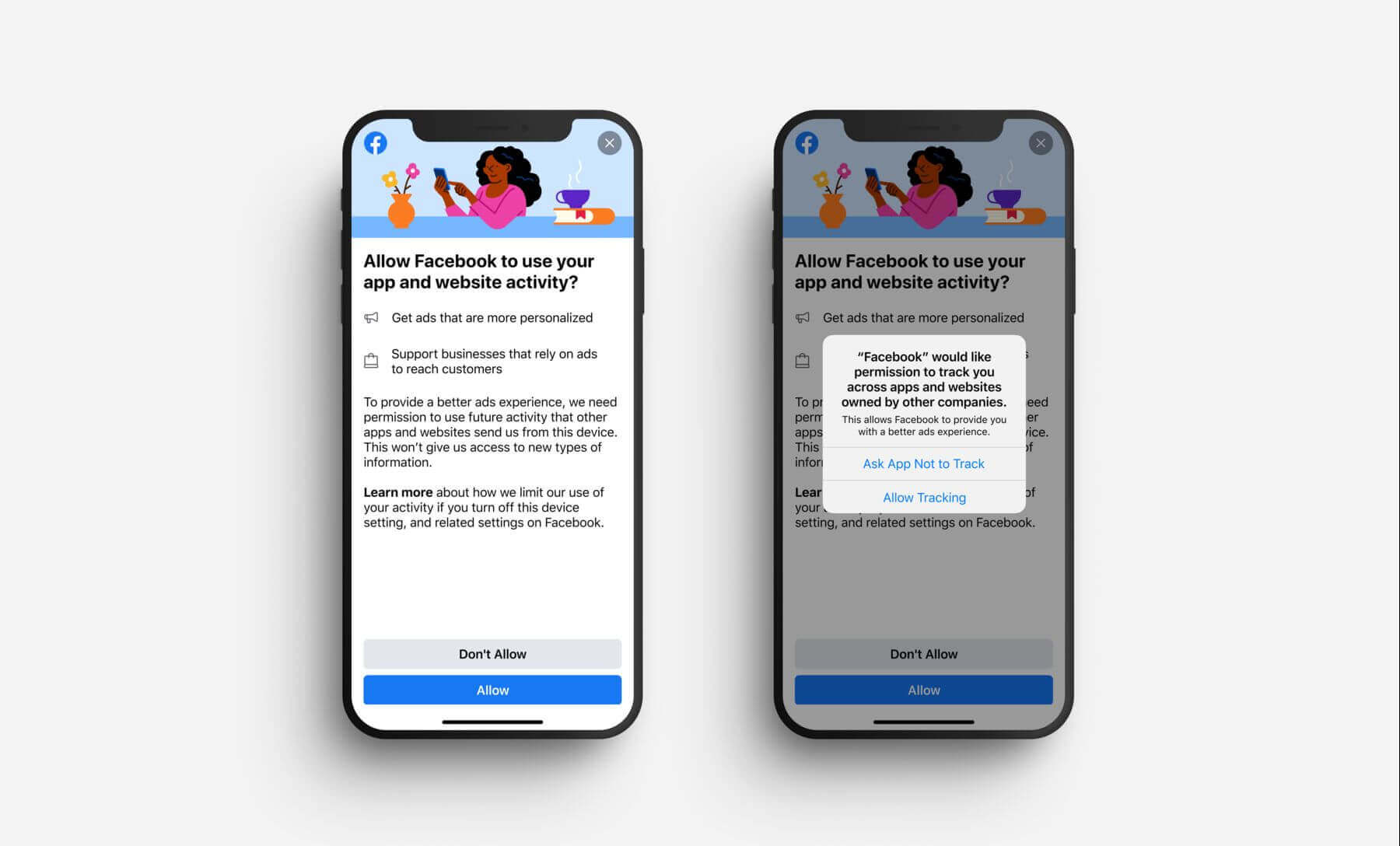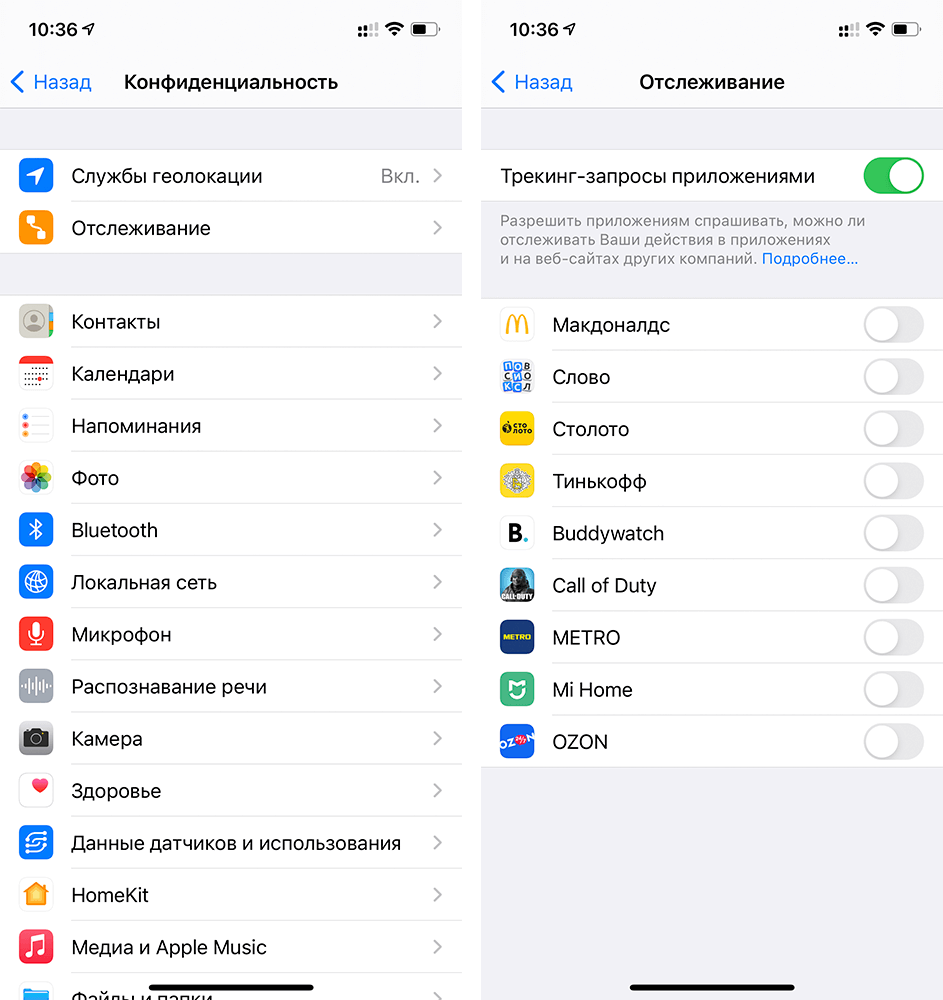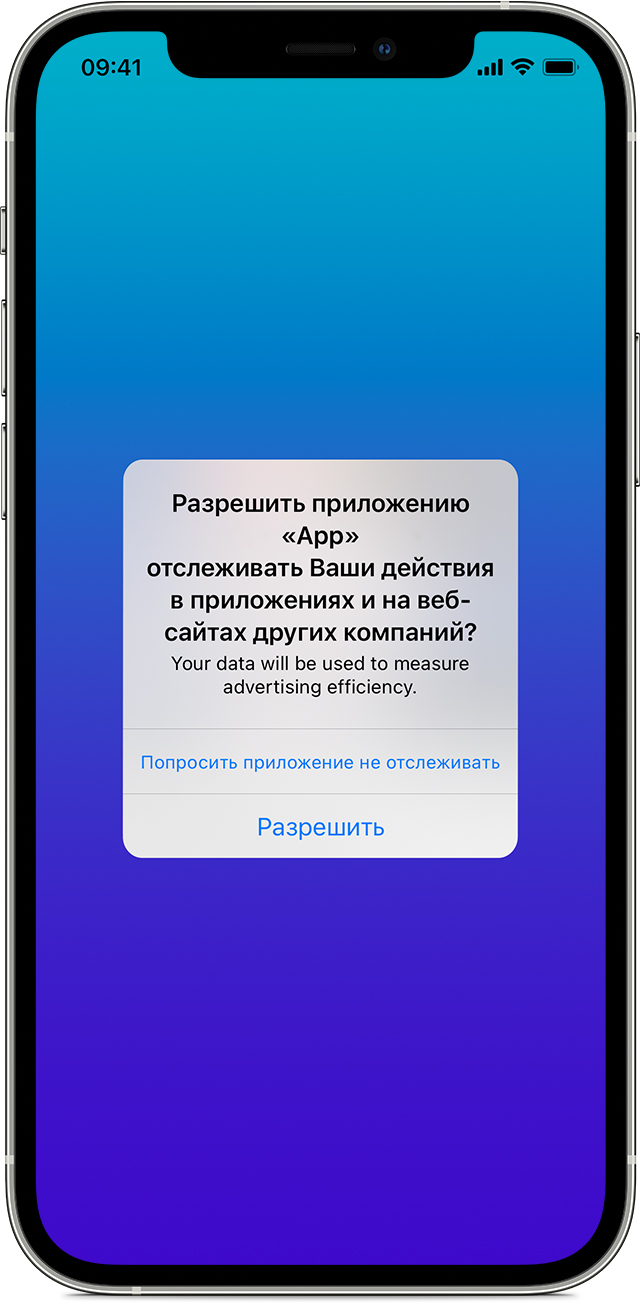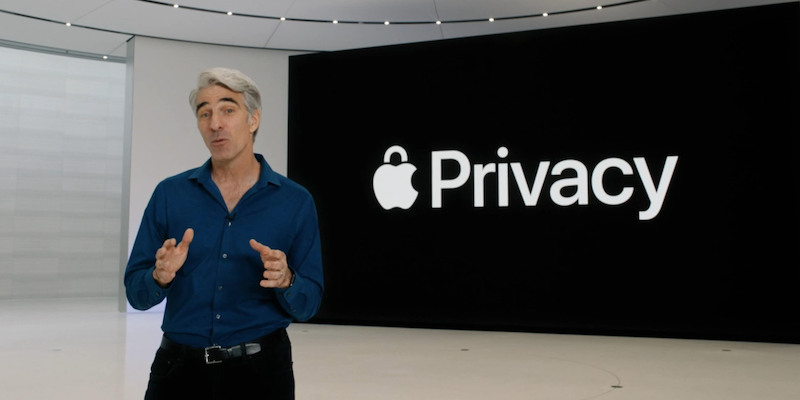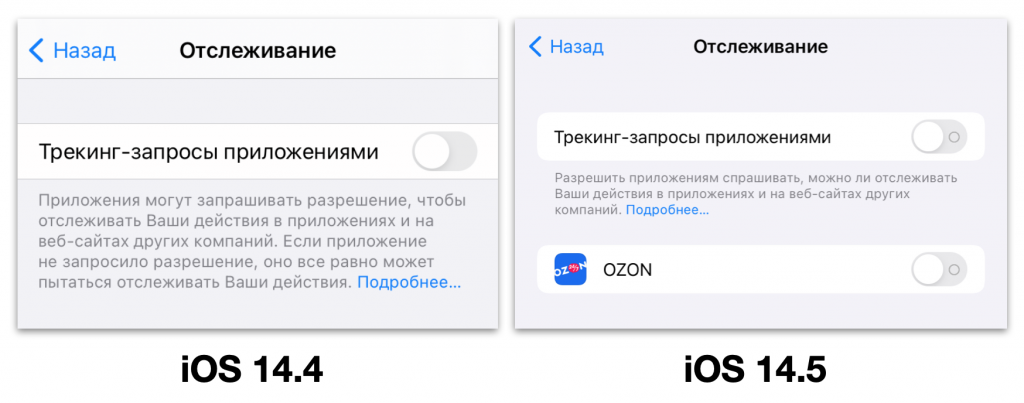как включить отслеживание на айфоне для приложения
Попросить приложение не отслеживать или разрешить отслеживание iOS 14.5: куда нажать
После выхода релизной версии iOS 14.5 все приложения, использующие данные пользователей, обязаны запрашивать согласие на отслеживание действий с целью показа более релевантной рекламы. Если раньше пользователь по умолчанию давал добро на доступ к своему идентификатору IDFA (уникальному номеру для персональной рекламы и аналитики) после скачивания приложения, то с выходом iOS 14.5 Apple заметно усложнила эту задачу. И теперь все приложения должны спрашивать разрешение пользователя на использование его идентификатора. Логично, что многие задаются вопросом: попросить приложение не отслеживать iOS или разрешить отслеживание — что выбрать?
Теперь каждое приложение обязано показывать такое окно, если хочет получить доступ к идентификатору устройства
Что за окно всплывает в iOS 14.5
Запрос на отслеживание поступает на iOS в виде уведомления от приложения, которое выглядит так:
После выхода iOS 14.5 таких сообщений стало гораздо больше
Что именно выбрать в этом всплывающем окне, каждый решает для себя сам. Если нажмете «Попросить приложение не отслеживать», приложение лишится доступа к рекламному идентификатору устройства и не сможет показывать пользователям более персональную рекламу. Например, анализировать ваши поисковые запросы в Safari, чтобы в первую очередь показывать товары, которые вас интересуют. Если выберете «Разрешить отслеживание», соответственно, всё будет так, как раньше: приложение будет иметь доступ к IDFA и собирать аналитику для показа релевантной рекламы.
В целом, если вас ранее это никак не напрягало, вы можете ничего не менять. Если вы против любого вида отслеживания, лучше запретить доступ к идентификатору своего устройства и спать спокойно.
Из-за новых требований многие приложения стали показывать собственное всплывающее окно перед запросом на согласие от iOS. Например, в одном из приложений это выглядит так: разработчик предлагает пользователям получать персональные предложения взамен на использование данных «в обезличенном виде» (речь о том самом идентификаторе IDFA).
Многие разработчики пытаются опередить всплывающее окно Apple и объяснить, зачем это нужно
Приложение Facebook прямо сообщает о том, что отслеживание необходимо, чтобы создавать более персонализированную рекламу. Мол, реклама никуда не денется, просто она станет менее подходящей для конкретного пользователя. Таким образом социальная сеть заставляет задуматься перед тем, как нажать попросить приложение не отслеживать или разрешить отслеживание во всплывающем окне iOS.
Facebook серьезно заморочился, поскольку трекинг для соц сети необходим как воздух
Если отказать в отслеживании на уровне iOS, запрет распространится на всё приложение без исключений.
Как узнать, что приложение отслеживает
Вы могли случайно нажать «Разрешить отслеживание», хотя не собирались это делать. Apple предусмотрела решение и на этот счёт, вы можете в любой момент закрыть или, наоборот, открыть доступ к своему рекламному идентификатору. Для этого выполните следующие действия:
Управляйте разрешениями на отслеживание для любых приложений
Также вы можете вообще отключить трекинг-запросы приложениями, если вы уверены, что не будете давать разрешение на отслеживание никакому из установленных приложений. Для этого выключите тумблер в верхней части раздела «Отслеживание». После этого все запросы на отслеживание со стороны приложений будут автоматически игнорироваться.
А как вы думаете, что лучше — обычная реклама, которая мало будет перекликаться с вашими интересами или более персонализированная, которая может оказаться хоть немного полезной? Расскажите в комментариях или в нашем чате, какой вариант выберете вы.
Новости, статьи и анонсы публикаций
Свободное общение и обсуждение материалов
Лонгриды для вас
В новой macOS Apple представила технологию AirPlay на Mac, которая на самом деле никакой не AirPlay. Разбираемся, чем она отличается от привычного всем AirPlay, и как использовать Mac как монитор для iPhone или iPad.
В Сети оказался список всех новинок, которые Apple покажет на WWDC 2021. Среди них ожидаемо iOS 15, новая macOS и кое-что еще. В то же время Apple, похоже, не готовит обновление MacBook Pro сегодня.
Несмотря на то, что доля Windows компьютеров на рынке значительно больше Mac, каждый год некоторые пользователи выбирают их в качестве нового основного устройства. О том, с чем может столкнуться владелец MacBook читайте в нашей статье.
Как ни крути, а случайная реклама лучше целенаправленной — меньше соблазнов потратить деньги на ненужную тебе вещь.
Если приложение запрашивает разрешение на отслеживание ваших действий
Функция прозрачности при отслеживании приложениями позволяет разрешать или запрещать приложениям отслеживать ваши действия в приложениях и на веб-сайтах других компаний в целях рекламы или предоставления информации брокерам данных.
В ОС iOS 14.5, iPadOS 14.5 и tvOS 14.5 приложения должны получить разрешение, прежде чем начать отслеживать ваши действия в приложениях и на веб-сайтах других компаний. Отслеживание означает, что собранная в приложении информация, которая идентифицирует вас или ваше устройство, соотносится с информацией, которая также идентифицирует вас или ваше устройство и была собрана в приложениях, на веб-сайтах или в других местах, принадлежащих третьим сторонам. Это делается для того, чтобы предложить вам целевую рекламу, провести оценку рекламной кампании или предоставить собранную информацию брокерам данных. Узнайте больше об отслеживании в приложениях и других настройках конфиденциальности.
Если приложение запрашивает разрешение на отслеживание ваших действий
Если вы видите запрос на отслеживание ваших действий, вы можете нажать «Разрешить» или «Попросить приложение не отслеживать». Вы по-прежнему сможете пользоваться всеми возможностями приложения независимо от того, разрешили ли вы отслеживать свои действия.
Разработчик приложения может изменить часть сообщения, чтобы объяснить, зачем приложение будет отслеживать ваши действия. Вы также можете посетить страницу приложения в App Store, чтобы получить сведения о том, как разработчик приложения использует ваши данные.
Если вы выберете «Попросить приложение не отслеживать», разработчик приложения не сможет получить доступ к рекламному идентификатору системы (IDFA), который часто используется для отслеживания. Приложению также не будет разрешено отслеживать ваши действия с помощью другой информации, которая идентифицирует вас или ваше устройство, такой как адрес электронной почты.
Управление разрешениями на отслеживание действий
В любое время вы можете изменить свое решение и разрешить или запретить отслеживание ваших действий тому или иному приложению.
Если выключить параметр «Трекинг-запросы приложениями» в настройках конфиденциальности, вы перестанете получать от приложений запросы на отслеживание действий. Когда этот параметр выключен, всем приложениям, запросившим разрешение на отслеживание, будет дан ответ, как если бы вы нажали «Попросить приложение не отслеживать». Кроме того, вы можете отозвать разрешение на отслеживание у всех приложений, которым ранее было предоставлено такое право. Или вы можете разрешить продолжить отслеживать ваши действия только тем приложениям, которым ранее было разрешено это делать.
В некоторых случаях параметр «Трекинг-запросы приложениями» отключен. В число таких случаев также входят следующие:
В этих случаях всем приложениям, запрашивающим разрешение на отслеживание, будет по умолчанию отказано в разрешении и получении рекламного идентификатора системы (IDFA). Если статус вашей учетной записи или устройства изменится и впоследствии вы включите параметр «Разрешить приложениям отправлять запросы на отслеживание», то при получении следующего запроса на отслеживание от приложения вы увидите запрос на подтверждение разрешения.
* Возраст пользователя учетной записи ребенка отличается в зависимости от страны и региона.
Разрешение на трекинг в устройствах Apple: хватит за мной следить!
Как реагировать на трекинг-запросы о сборе данных или вовсе их отключить в iOS, iPadOS и tvOS 14.5.
Вы загрузили очередную «Веселую Брюкву: Battle Royale» на iPhone или iPad, чтобы скоротать пару часов, но первым делом вас спрашивают: «Разрешить приложению «Веселая Брюква» отслеживать Ваши действия в приложениях и на веб-сайтах других компаний?» Звучит не очень понятно — что это вообще значит, чем грозит и почему ваш друг Аркадий не получает такие уведомления на своем айфоне? Давайте разбираться.
Что такое AppTracking Transparency?
Представители Apple неоднократно заявляли, что в компании высоко ценят приватность клиентов и конфиденциальность их данных. В рамках этой парадигмы в январе 2021 года разработчики iOS, iPadOS и tvOS пообещали, что начиная с версии 14.5 все эти системы будут поддерживать политику App Tracking Transparency.
Для пользователя это значит вот что: любое приложение, использующее рекламный идентификатор устройства, который Apple называет IDFA, должно четко описать, зачем оно это делает. И спросить у пользователя разрешения, то есть отправить трекинг-запрос. Вот такой:
Трекинг-запросы в iOS 14.5: «Разрешить приложению отслеживать Ваши действия в приложениях и на веб-сайтах других компаний?»
По мнению представителей Apple, это должно прояснить отношения между разработчиками приложений и владельцами устройств. Если условное приложение-фонарик или клиент соцсети собирают информацию о ваших действиях и передают ее рекламодателям, позволяя связать ее с вами, справедливо, что вы должны не только об этом знать, но и иметь возможность отказаться.
При этом отказ никак не скажется на работе приложений, так что не надо стесняться отказываться от трекинга. Впрочем, реклама при запрете отслеживания тоже никуда не денется — вам просто будут показывать случайные объявления вместо персонализированных.
Как реагировать на трекинг-запросы приложений на iOS, iPadOS и tvOS?
Если вы не хотите, чтобы рекламные сети следили за вами, просто жмите Попросить приложение не отслеживать каждый раз, когда впервые запускаете приложение и видите запрос.
Вариант Разрешить стоит выбирать, если вы по какой-то причине предпочитаете персонализированные объявления или, например, хотите поддержать разработчиков.
Как вообще убрать трекинг-запросы приложений?
Если вам вовсе не хочется видеть запросы на отслеживание, то их можно полностью отключить — то есть заранее и оптом отказаться от трекинга во всех приложениях сразу. Делается это очень просто:
В этом же разделе вы можете управлять ранее выданными разрешениями (или запретами) — например, если передумали.
Почему я не вижу трекинг-запросов на устройствах Apple?
Поэтому если вы не получаете запросы на отслеживание, скорее всего, вы просто когда-то отказались от целевой рекламы Apple, и поэтому «Трекинг-запросы приложениями» вам отключили автоматически.
Apple против таргетологов
Рекламодатели беспокоятся, что пользователи будут массово выключать отслеживание и эффективность объявлений снизится. Некоторые разработчики, например создатели Snapchat, уже работают над вариантами обхода App Tracking Transparency, которые в теории позволят им продолжать запоминать устройства и интересы его владельца.
Пока же изменения для пользователей скорее полезны. Во-первых, у нас остается выбор, делиться ли подробностями своей частной жизни, и если да, то с кем. Во-вторых, чем больше платформ будет беспокоиться о защите данных, тем меньше вероятность, что наши с вами цифровые отпечатки попадут в чужие руки.
Если вы печетесь о сохранности своих данных и не любите излишнее любопытство со стороны приложений, но не пользуетесь устройствами Apple, у нас есть несколько постов о том, как еще защитить приватность в Сети.
Обновились до iOS 14.5, а разрешения на отслеживание так никто и не спросил? Разбираемся в ситуации
Пожалуй, самым резонансным и ожидаемым изменением iOS 14 стали запросы на отслеживание. Apple представила эту функцию еще в 2020 году, однако реализовала её только в iOS 14.5. Лидеры рекламного бизнеса, вроде Facebook, неоднократно публично нападали на Apple, заявляя, что компания хочет лишить их дохода и усилить собственный контроль над своими устройствами. Запросы конфиденциальности официально представлены вместе с iOS/iPadOS 14.5. Однако вы можете обратить внимание, что после обновления как будто ничего не изменилось — ни одно приложение так и не запрашивает разрешения отслеживать вас. Это баг? Или хитрость? Я провел несколько экспериментов с приложениями, и… есть несколько вариантов ответа.
Прежде всего, трекинг действительно уже можно отключить для отдельных приложений. Для этого зайдите в «Настройки» → «Конфиденциальность» → «Отслеживание». Там вы увидите тумблер «Трекинг-запросы приложениями». Если его выключить, запросы на отслеживание о приложений поступать не будут. То есть, система по умолчанию запретит софту следить за нашими действиями и обмениваться этой информацией. К слову, этот тумблер появился раньше, чем вышла iOS 14.5, однако есть некоторые различия. Вот, как страница «Отслеживание» выглядит на iOS 14.4 и на 14.5:
Похоже, в iOS 14.5 действительно появилось больше ограничений для сторонних разработчиков. Однако не всё так гладко.
Секреты и хитрости iOS 14.5: Трекинг-запросы приложениями, как включить и как работает
30 April 2021 в 13:43
В iOS 14.5 Apple пересмотрела свою и без того суровую политику конфиденциальности. Новая опция со сложным названием “Трекинг-запросы приложениями” призвана оградить владельца яблочной техники от повышенного внимания к личным данным со стороны разработчиков и рекламодателей и сберечь конфиденциальность пользователя.
Благодаря новой функции, пользователь самостоятельно решать каким приложениям предоставлять доступ к своей активности, а каким — нет. Чтобы найти обозначенную функцию, переходим по пути Настройки — Конфиденциальность — Отслеживание. Здесь находим тумблер Трекинг-запросы приложениями.
Что делать, если переключатель неактивен?
В ряде случаев у пользователя не будет возможности переключить тумблер. По официальной информации Apple, это может произойти в одном из трех случаев:
Впрочем, даже пользователи не относящиеся к данным категориям, могут столкнуться с ситуацией, когда интересующий нас тумблер не переключается. Благодаря разработчику Дэйву Верверу, мы знаем, что такое может случиться у тех пользователей, которые ранее полностью отключили персонализированную рекламу на своем iPhone/iPad. Если вы действительно сделали это ранее, то переключатель трекинг-запросов может вас вообще не волновать, ведь он дублирует возможности указанной выше опции.
Посмотреть, отключена ли у вас персонализированная реклама, можно перейдя по пути Настройки — Конфиденциальность — Реклама от Apple. Скорее всего, этот переключатель вы обнаружите в состоянии “Выкл”.
Опытным путем мы выяснили, что активация/деактивация трекинг запросов в этом случае действительно происходит не сразу. Видимо, Apple не зря откладывает три дня на обработку данных.
Что же до приложений, далеко не все честно признались в том, что отслеживают ваши данные. К примеру, Facebook, специально для этого эксперимента установленный, никаких запросов не давал и в списке отслеживающих приложений так и не появился, хотя его ненасытность к пользовательским данным уже давно стала притчей во языцех. Возможно, адекватная работа трекинг-запросов требует также обновления и адекватной работы также от стороннего софта, однако доказать или опровергнуть этот факт мы пока не можем.
Так или иначе, даже в текущем виде опция трекинг-запросов приложений — хороший шаг вперед в плане защиты приватности пользователя. Будем надеяться, у Apple получится довести ее до ума и дать пользователю возможность самостоятельно решать, каким программам и сервисам предоставлять данные о своей активности.
Что думаете о новой опции? Чтобы не пропускать другие материалы по теме и следить за важными новостями из мира технологий, не забывайте подписываться на ТЕХМО в Telegram, там еще много интересного.